По сравнению с телефонами Android, iPhone, как правило, считаются более премиальными. iPhone предоставляет отличную функцию под названием iCloud, которая стала удобным способом резервного копирования и восстановления данных. Тем не менее, некоторые люди могут столкнуться с неудачными попытками восстановить историю чата WhatsApp из iCloud.
Иногда появляется уведомление «не удалось восстановить историю чата WhatsApp iPhone», несмотря на следование инструкциям iCloud. О проблеме сообщали многие пользователи iOS, и вы не можете видеть свои резервные сообщения WhatsApp, пока не восстановите их.
Мы поддержим вас, если это ошибка, с которой вы сталкиваетесь при попытке восстановить историю чата WhatsApp. Вы можете исправить не удалось восстановить историю чата WhatsApp iPhone, следуя этим 9 исправлениям. Давайте проверим их.
- 1: Не удалось восстановить сообщения в WhatsApp, сначала проверьте подключение к Интернету
- 2: Проверьте whatsApp или обновление iOS
- 3: Безопасное и быстрое восстановление истории чата WhatsApp
- 4: Включить резервное копирование WhatsApp в iCloud
- 5: Освободите место на iPhone
- 6: Недостаточное хранилище iCloud
- 7: повторный вход в учетную запись iCloud
- 8: Принудительная перезагрузка устройства
- 9: Переведите iPhone в режим восстановления
1: Не удалось восстановить сообщения в WhatsApp, сначала проверьте подключение к Интернету
Для правильной работы iCloud требуется работающее подключение к Интернету. Нестабильное соединение или нахождение вне вашего диапазона Wi-Fi может помешать WhatsApp восстановить iCloud из iCloud. Следовательно, если вы столкнулись с этой проблемой и не смогли восстановить сообщения WhatsApp, проверьте ваше интернет-соединение.
Подключите устройство к стабильной сети Wi-Fi. Если wi-Fi не работает, вы можете перезагрузить маршрутизатор, отключив его и повторно подключив примерно через 15 секунд. Лучший способ восстановить историю чата WhatsApp — использовать стабильное соединение Wi-Fi, а не сотовые данные.
2: Проверьте whatsApp или обновление iOS
Если соединение Wi-Fi стабильно и работает правильно, и вы все еще получаете ошибку, проверьте версии iOS и WhatsApp. В зависимости от iOS и WhatsApp, миллион ошибок может помешать вам восстановить историю чата. Обязательно обновите оба.
- Если вы хотите обновить версию iPHONE для iOS, перейдите в «Настройки» > «Общие» > «Обновление программного обеспечения» и выберите «Загрузить и установить».
- Перейдите в App Store > найти WhatsApp > нажмите на обновление, чтобы обновить WhatsApp.
3: Восстановление истории чата WhatsApp безопасно и быстро
Если вы все еще не можете восстановить WhatsApp через iCloud, вы можете рассмотреть возможность использования сторонних альтернатив, таких как Tenorshare UltData WhatsApp Recovery. Пользователи могут восстановить WhatsApp без сброса своих устройств с его помощью, что делает его одной из лучших альтернатив iTunes или iCloud. Вот шаги, которые вам нужно выполнить, чтобы восстановить сообщения WhatsApp на вашем iPhone с помощью этого программного обеспечения:

-
Скачать UltData WhatsApp Recovery. После того, как он был установлен на вашем компьютере, запустите его и выберите «Восстановить данные с устройств iOS» в меню.
-
После запуска программного обеспечения подключите iPhone к ПК с помощью USB-кабеля. Программа автоматически определяет ваше устройство iOS, когда ваш iPhone включен. Это также может потребовать, чтобы вы разблокировали свой iPhone и нажали «Доверять этому компьютеру», прежде чем он будет работать. Как только программное обеспечение обнаружит ваш iPhone, оно покажет вам следующий экран. Выберите, что вы хотите отсканировать и восстановить, или выберите все и нажмите «Сканировать», чтобы начать.
-
Все отсканированные файлы теперь перечислены в соответствии с их категориями в программе. Чтобы восстановить удаленные сообщения, вы можете выбрать «Показывать только недавно удаленные сообщения». Если вы хотите сэкономить время, вы можете выбрать, какие данные вы хотите восстановить. Двойной щелчок по изображению также покажет вам полноразмерную версию.
-
Нажмите «Восстановить на ПК» после выбора нужных вам файлов. Файлы могут быть восстановлены на вашем компьютере или на ваших мобильных устройствах.
4: Включите резервное копирование WhatsApp в iCloud
Существует также вероятность того, что вы можете столкнуться с ошибками в результате неправильной настройки системных настроек или учетной записи iCloud. iCloud Drive используется для хранения документов и данных в учетной записи iCloud. Это может помешать восстановлению резервной копии на iPhone, если эта функция отключена. Перед восстановлением iPhone убедитесь, что iCloud Drive включен.
- Обязательно включите iCloud Drive в меню «Настройки» > [ваше имя] > iCloud перед попыткой восстановления чатов.
- Вы можете отключить его, а затем включить iCloud Drive, если он уже включен.
5: Освободите место на iPhone
Недостаточное хранилище на вашем iPhone для резервной копии iCloud может помешать вам восстановить WhatsApp из iCloud. Чтобы освободить место для восстановленных чатов на вашем iPhone, удалите некоторые ненужные файлы, если пространство меньше размера резервной копии WhatsApp.
С помощью функции «Настройки» > общих > памяти iPhone можно проверить пространство, доступное на iPhone.
6: Неадекватное хранилище iCloud
Большинство пользователей iOS не понимают, что резервное копирование WhatsApp в iCloud создает резервные копии всех данных WhatsApp. Для этого потребуется много места для хранения. Когда недостаточно места для резервного копирования, WhatsApp выдаст вам ошибку, в которой будет указано, что он застрял при резервном копировании или восстановлении чатов. Поэтому важно убедиться, что у вас достаточно места для хранения в iCloud.
Нажмите «Настройки» > идентификатор Apple ID > iCloud, чтобы узнать, какой объем хранилища у вас есть в iCloud.
7: Снова войдите в свою учетную запись iCloud
Вы также можете попробовать выйти из системы, а затем снова войти в iCloud, чтобы решить проблему с невозможностью восстановить резервную копию WhatsApp. Выйдя из учетной записи iCloud, перезагрузите iPhone и снова войдите в систему.
Вы можете сделать это, перейдя в Настройки > [ваше имя] и прокрутив вниз. Выйдите из системы, нажав «Выйти» и введя пароль идентификатора Apple ID.
8: Принудительная перезагрузка устройства
WhatsApp не удалось восстановить историю чата Ошибка может возникать время от времени из-за незначительных проблем с телефоном или системой. Перезагрузка устройства является самым простым способом решения этих системных проблем. Это можно сделать, выполнив следующие действия.
1. IPhone 6 и старше требуют, чтобы вы одновременно удерживали кнопку питания и кнопку «Домой», пока на экране не появится логотип Apple.
2. Чтобы просмотреть логотип Apple на iPhone 7 и 7 Plus, нажмите и удерживайте кнопки питания и уменьшения громкости одновременно.
3. Для iPhone 8 и более поздних версий вы можете нажать и отпустить кнопку громкости, а затем удерживать кнопку уменьшения громкости. Затем нажмите и удерживайте боковую кнопку питания, пока не появится логотип Apple.
9: Переведите iPhone в режим восстановления
Если ни один из вышеперечисленных методов не работает для восстановления чатов WhatsApp, последним шагом является перевод вашего iPhone в режим восстановления. Самая последняя версия iTunes должна быть установлена на Mac или PC при подключении iPhone с помощью USB-кабеля. Удерживайте кнопку «Домой» в течение длительного периода времени при подключении устройства к компьютеру. Вы можете открыть iTunes в своей системе, удерживая кнопку «Домой», пока не увидите ее значок.
Вы можете восстановить свой телефон, связав его с iTunes в режиме восстановления. В большинстве случаев это позволит вам исправить ошибку не удалось восстановить историю чата WhatsApp.

9: Переведите iPhone в режим восстановления
Если ни один из вышеперечисленных методов не работает для восстановления чатов WhatsApp, последним шагом является перевод вашего iPhone в режим восстановления. Самая последняя версия iTunes должна быть установлена на Mac или PC при подключении iPhone с помощью USB-кабеля. Удерживайте кнопку «Домой» в течение длительного периода времени при подключении устройства к компьютеру. Вы можете открыть iTunes в своей системе, удерживая кнопку «Домой», пока не увидите ее значок.
Вы можете восстановить свой телефон, связав его с iTunes в режиме восстановления. В большинстве случаев это позволит вам исправить ошибку не удалось восстановить историю чата WhatsApp. .
Присоединяйтесь к обсуждению и поделитесь своим голосом здесь
По сравнению с телефонами Android, iPhone, как правило, считаются более премиальными. iPhone предоставляет отличную функцию под названием iCloud, которая стала удобным способом резервного копирования и восстановления данных. Тем не менее, некоторые люди могут столкнуться с неудачными попытками восстановить историю чата WhatsApp из iCloud.
Иногда появляется уведомление «не удалось восстановить историю чата WhatsApp iPhone», несмотря на следование инструкциям iCloud. О проблеме сообщали многие пользователи iOS, и вы не можете видеть свои резервные сообщения WhatsApp, пока не восстановите их.
Мы поддержим вас, если это ошибка, с которой вы сталкиваетесь при попытке восстановить историю чата WhatsApp. Вы можете исправить не удалось восстановить историю чата WhatsApp iPhone, следуя этим 9 исправлениям. Давайте проверим их.
- 1: Не удалось восстановить сообщения в WhatsApp, сначала проверьте подключение к Интернету
- 2: Проверьте whatsApp или обновление iOS
- 3: Безопасное и быстрое восстановление истории чата WhatsApp
- 4: Включить резервное копирование WhatsApp в iCloud
- 5: Освободите место на iPhone
- 6: Недостаточное хранилище iCloud
- 7: повторный вход в учетную запись iCloud
- 8: Принудительная перезагрузка устройства
- 9: Переведите iPhone в режим восстановления
Для правильной работы iCloud требуется работающее подключение к Интернету. Нестабильное соединение или нахождение вне вашего диапазона Wi-Fi может помешать WhatsApp восстановить iCloud из iCloud. Следовательно, если вы столкнулись с этой проблемой и не смогли восстановить сообщения WhatsApp, проверьте ваше интернет-соединение.
Подключите устройство к стабильной сети Wi-Fi. Если wi-Fi не работает, вы можете перезагрузить маршрутизатор, отключив его и повторно подключив примерно через 15 секунд. Лучший способ восстановить историю чата WhatsApp — использовать стабильное соединение Wi-Fi, а не сотовые данные.
2: Проверьте whatsApp или обновление iOS
Если соединение Wi-Fi стабильно и работает правильно, и вы все еще получаете ошибку, проверьте версии iOS и WhatsApp. В зависимости от iOS и WhatsApp, миллион ошибок может помешать вам восстановить историю чата. Обязательно обновите оба.
- Если вы хотите обновить версию iPHONE для iOS, перейдите в «Настройки» > «Общие» > «Обновление программного обеспечения» и выберите «Загрузить и установить».
- Перейдите в App Store > найти WhatsApp > нажмите на обновление, чтобы обновить WhatsApp.
3: Восстановление истории чата WhatsApp безопасно и быстро
Если вы все еще не можете восстановить WhatsApp через iCloud, вы можете рассмотреть возможность использования сторонних альтернатив, таких как Tenorshare UltData WhatsApp Recovery. Пользователи могут восстановить WhatsApp без сброса своих устройств с его помощью, что делает его одной из лучших альтернатив iTunes или iCloud. Вот шаги, которые вам нужно выполнить, чтобы восстановить сообщения WhatsApp на вашем iPhone с помощью этого программного обеспечения:

-
Скачать UltData WhatsApp Recovery. После того, как он был установлен на вашем компьютере, запустите его и выберите «Восстановить данные с устройств iOS» в меню.
-
После запуска программного обеспечения подключите iPhone к ПК с помощью USB-кабеля. Программа автоматически определяет ваше устройство iOS, когда ваш iPhone включен. Это также может потребовать, чтобы вы разблокировали свой iPhone и нажали «Доверять этому компьютеру», прежде чем он будет работать. Как только программное обеспечение обнаружит ваш iPhone, оно покажет вам следующий экран. Выберите, что вы хотите отсканировать и восстановить, или выберите все и нажмите «Сканировать», чтобы начать.
-
Все отсканированные файлы теперь перечислены в соответствии с их категориями в программе. Чтобы восстановить удаленные сообщения, вы можете выбрать «Показывать только недавно удаленные сообщения». Если вы хотите сэкономить время, вы можете выбрать, какие данные вы хотите восстановить. Двойной щелчок по изображению также покажет вам полноразмерную версию.
-
Нажмите «Восстановить на ПК» после выбора нужных вам файлов. Файлы могут быть восстановлены на вашем компьютере или на ваших мобильных устройствах.
4: Включите резервное копирование WhatsApp в iCloud
Существует также вероятность того, что вы можете столкнуться с ошибками в результате неправильной настройки системных настроек или учетной записи iCloud. iCloud Drive используется для хранения документов и данных в учетной записи iCloud. Это может помешать восстановлению резервной копии на iPhone, если эта функция отключена. Перед восстановлением iPhone убедитесь, что iCloud Drive включен.
- Обязательно включите iCloud Drive в меню «Настройки» > [ваше имя] > iCloud перед попыткой восстановления чатов.
- Вы можете отключить его, а затем включить iCloud Drive, если он уже включен.
5: Освободите место на iPhone
Недостаточное хранилище на вашем iPhone для резервной копии iCloud может помешать вам восстановить WhatsApp из iCloud. Чтобы освободить место для восстановленных чатов на вашем iPhone, удалите некоторые ненужные файлы, если пространство меньше размера резервной копии WhatsApp.
С помощью функции «Настройки» > общих > памяти iPhone можно проверить пространство, доступное на iPhone.
6: Неадекватное хранилище iCloud
Большинство пользователей iOS не понимают, что резервное копирование WhatsApp в iCloud создает резервные копии всех данных WhatsApp. Для этого потребуется много места для хранения. Когда недостаточно места для резервного копирования, WhatsApp выдаст вам ошибку, в которой будет указано, что он застрял при резервном копировании или восстановлении чатов. Поэтому важно убедиться, что у вас достаточно места для хранения в iCloud.
Нажмите «Настройки» > идентификатор Apple ID > iCloud, чтобы узнать, какой объем хранилища у вас есть в iCloud.
7: Снова войдите в свою учетную запись iCloud
Вы также можете попробовать выйти из системы, а затем снова войти в iCloud, чтобы решить проблему с невозможностью восстановить резервную копию WhatsApp. Выйдя из учетной записи iCloud, перезагрузите iPhone и снова войдите в систему.
Вы можете сделать это, перейдя в Настройки > [ваше имя] и прокрутив вниз. Выйдите из системы, нажав «Выйти» и введя пароль идентификатора Apple ID.
8: Принудительная перезагрузка устройства
WhatsApp не удалось восстановить историю чата Ошибка может возникать время от времени из-за незначительных проблем с телефоном или системой. Перезагрузка устройства является самым простым способом решения этих системных проблем. Это можно сделать, выполнив следующие действия.
1. IPhone 6 и старше требуют, чтобы вы одновременно удерживали кнопку питания и кнопку «Домой», пока на экране не появится логотип Apple.
2. Чтобы просмотреть логотип Apple на iPhone 7 и 7 Plus, нажмите и удерживайте кнопки питания и уменьшения громкости одновременно.
3. Для iPhone 8 и более поздних версий вы можете нажать и отпустить кнопку громкости, а затем удерживать кнопку уменьшения громкости. Затем нажмите и удерживайте боковую кнопку питания, пока не появится логотип Apple.
9: Переведите iPhone в режим восстановления
Если ни один из вышеперечисленных методов не работает для восстановления чатов WhatsApp, последним шагом является перевод вашего iPhone в режим восстановления. Самая последняя версия iTunes должна быть установлена на Mac или PC при подключении iPhone с помощью USB-кабеля. Удерживайте кнопку «Домой» в течение длительного периода времени при подключении устройства к компьютеру. Вы можете открыть iTunes в своей системе, удерживая кнопку «Домой», пока не увидите ее значок.
Вы можете восстановить свой телефон, связав его с iTunes в режиме восстановления. В большинстве случаев это позволит вам исправить ошибку не удалось восстановить историю чата WhatsApp.

9: Переведите iPhone в режим восстановления
Если ни один из вышеперечисленных методов не работает для восстановления чатов WhatsApp, последним шагом является перевод вашего iPhone в режим восстановления. Самая последняя версия iTunes должна быть установлена на Mac или PC при подключении iPhone с помощью USB-кабеля. Удерживайте кнопку «Домой» в течение длительного периода времени при подключении устройства к компьютеру. Вы можете открыть iTunes в своей системе, удерживая кнопку «Домой», пока не увидите ее значок.
Вы можете восстановить свой телефон, связав его с iTunes в режиме восстановления. В большинстве случаев это позволит вам исправить ошибку не удалось восстановить историю чата WhatsApp. .
Присоединяйтесь к обсуждению и поделитесь своим голосом здесь
Покупка нового телефона предполагает восстановление данных из резервной копии вашего старого телефона на новом устройстве. Это легко на iPhone, если у вас есть резервная копия ваших данных в хранилище iCloud. Однако одно приложение, с которым вы можете столкнуться с проблемами при восстановлении резервной копии, — это WhatsApp.

Иногда резервная копия WhatsApp восстанавливается до определенного процента, а затем зависает на неопределенный срок. Это может раздражать, поскольку вы не можете просматривать все свои чаты и мультимедиа на своем новом iPhone. К счастью, вы можете выполнить несколько простых шагов, чтобы исправить эту ошибку и восстановить резервную копию WhatsApp.
1. Используйте стабильное соединение Wi-Fi
Резервные копии WhatsApp, как правило, большие благодаря чатам и мультимедийным файлам, таким как фотографии, видео и голосовые заметки. Таким образом, лучше всего восстанавливать резервную копию WhatsApp при стабильном соединении Wi-Fi.

Загрузка файла резервной копии через мобильные данные может занять много времени и даже завершиться неудачно, если соединение прерывается.
2. Проверьте оставшееся хранилище в iCloud
Это может показаться странным, но вам нужно иметь достаточное хранилище iCloud, чтобы загрузить резервную копию и восстановить ее на своем iPhone. WhatsApp рекомендует, чтобы у вас было как минимум вдвое больше размера резервной копии в качестве бесплатного хранилища в iCloud. Вот как вы можете проверить свободное место в iCloud и удалить ненужные файлы.
Шаг 1: Откройте приложение «Настройки» на своем iPhone и нажмите на свое имя, отображаемое вверху. Это откроет ваши настройки iCloud.

Шаг 2: Теперь нажмите на iCloud.

Шаг 3: Здесь будет отображаться объем занятой памяти. Чтобы проверить размер резервной копии WhatsApp, выберите опцию «Управление хранилищем».

Шаг 4: Теперь вы увидите список приложений и сервисов, расположенных в порядке убывания размера, занимаемого в iCloud. Найдите WhatsApp в этом списке, и вы увидите занятое хранилище рядом с ним. Это размер вашей резервной копии WhatsApp.

Убедитесь, что свободного места в iCloud как минимум в 2 раза больше, чем размер вашей резервной копии WhatsApp. Если нет, вы можете освободить хранилище iCloud на своем iPhone, удалив ненужные файлы.
Вам понадобится достаточно свободного места на iPhone для восстановления резервной копии, а также свободное хранилище в iCloud. В противном случае ваш носитель не сможет быть загружен в память телефона, и восстановление не удастся. Вот как проверить доступное хранилище на вашем iPhone.
Шаг 1: Откройте приложение «Настройки» на своем iPhone и перейдите в раздел «Основные».

Шаг 2: Выберите хранилище iPhone.

Шаг 3: Вы сможете увидеть оставшееся место на вашем iPhone в верхней части экрана.

Убедитесь, что это также более чем в 2 раза превышает размер резервной копии WhatsApp. Если у вас меньше доступного хранилища, вы можете освободить место на своем iPhone, а затем попытаться восстановить резервную копию WhatsApp.
4. Убедитесь, что предоставлен доступ к iCloud для WhatsApp
WhatsApp необходимо предоставить доступ к вашей учетной записи iCloud, чтобы получить доступ и загрузить резервную копию на ваш iPhone. Вот как предоставить доступ к WhatsApp.
Шаг 1: Откройте приложение «Настройки» на своем iPhone и нажмите на свое имя, отображаемое вверху. Это откроет ваши настройки iCloud.

Шаг 2: Теперь нажмите на iCloud.

Шаг 3: Прокрутите вниз, чтобы найти WhatsApp, и включите переключатель рядом с ним.

5. Удалите свою учетную запись iCloud и снова войдите в систему.
Также возможно, что у iCloud Drive проблемы с синхронизацией с вашим iPhone. В таком случае WhatsApp не получит доступ к вашей резервной копии. Вы можете попробовать выйти из iCloud и снова войти в систему на своем iPhone, чтобы посмотреть, решит ли это проблему. Вот как это сделать.
Шаг 1: Откройте приложение «Настройки» на своем iPhone и нажмите на свое имя, отображаемое вверху. Это откроет ваши настройки iCloud.

Шаг 2: Прокрутите вниз, и вы найдете опцию «Выйти». Нажмите на него.

Шаг 3: Введите свой пароль Apple ID и выберите «Выключить» в правом верхнем углу. Вы выйдете из учетной записи iCloud.

Шаг 4: В том же меню вы найдете опцию «Войти». Нажмите на нее и снова войдите в свою учетную запись Apple.
Подождите некоторое время и попробуйте восстановить резервную копию WhatsApp сейчас.
6. Обновите WhatsApp из App Store
Иногда ошибочная версия приложения может вызывать проблемы. Зайдите в App Store и проверьте, доступно ли обновление для WhatsApp. Обновите приложение и проверьте, можете ли вы восстановить резервную копию. Вот как обновить приложения на вашем iPhone.
Шаг 1: Откройте App Store на своем iPhone и коснитесь изображения дисплея в правом верхнем углу.

Шаг 2. Прокрутите вниз, чтобы увидеть список всех ожидающих обновлений. Выберите параметр «Обновить» рядом с приложением, которое вы хотите обновить.

7. Переключитесь с бета-версии на стабильную версию WhatsApp.
Бета-версия WhatsApp может содержать новые функции, но бета-версии часто сопровождаются ошибками и сбоями. Это может помешать вам восстановить резервную копию.

Удалите бета-версию WhatsApp со своего iPhone и переустановите стабильную версию приложения из App Store.
8. Обновите свой iPhone до последней версии iOS.
Насколько вам известно, проблема может быть не в WhatsApp, а в программном обеспечении вашего iPhone. Лучший способ решить эту проблему — обновить версию iOS на вашем iPhone. Вот как это сделать.
Шаг 1: Перейдите в приложение «Настройки» на вашем iPhone и выберите «Основные».

Шаг 2: Нажмите «Обновление программного обеспечения».

Шаг 3: Если доступно новое обновление, оно будет указано там. Выберите «Установить» и дождитесь завершения установки.

9. Принудительно перезагрузите iPhone
Принудительный перезапуск иногда может решить распространенные проблемы на вашем iPhone. Если ни одно из вышеперечисленных решений не помогло вам, вот как вы можете принудительно перезагрузить свой iPhone и посмотреть, решит ли это вашу проблему.
Для iPhone 6s или младше:
Нажмите и удерживайте кнопку «Домой» и кнопку питания одновременно и отпустите, когда увидите логотип Apple.
Для айфона 7:
Нажмите и удерживайте клавишу уменьшения громкости и кнопку питания. Отпустите, когда увидите логотип Apple.
Для iPhone 8 и выше:
Нажмите и отпустите клавишу увеличения громкости, нажмите и отпустите клавишу уменьшения громкости, а затем нажмите и удерживайте боковую кнопку, пока не появится логотип Apple.
Восстановите ваши чаты и медиа в WhatsApp
Эти шаги должны помочь вам восстановить резервную копию WhatsApp со старого iPhone на новый. Все, от ваших чатов до медиафайлов, которыми вы обмениваетесь с вашими контактами, теперь должно вернуться на ваш iPhone.
Post Views: 1 148
Вопрос
Привет! У меня проблема с новым iPhone. На самом деле я недавно купил iPhone, на котором установлена iOS 14, и вчера пытался вставить в него свой WhatsApp. Но я понятия не имею, почему WhatsApp не может восстановить историю чатов из iCloud. Что делать? Пожалуйста, помогите, если сможете! Спасибо!
Большинство пользователей iPhone предпочитают iCloud для резервного копирования WhatsApp, поскольку нам не нужно беспокоиться о подключении нашего устройства, и, более того, мы можем сделать это где угодно. Однако, когда дело доходит до восстановления этих чатов, некоторые пользователи испытывают трудности с завершением процесса и нервничают. Если вы один из них, мы расскажем вам, что вы можете сделать, когда WhatsApp не может восстановить историю чата из iCloud. Начните читать и следуйте приведенным ниже советам, которые также подходят для iOS 15 beta / 14/13 и iPhone 12/11.

- 1. Общие 5 советов по поиску и устранению неисправностей
- 2. Восстановите только WhatsApp из резервной копии iTunes или iCloud (совет 6).
- 3. Возможно, проблема с оборудованием.
1. 5 общих советов по устранению неполадок (поддерживается iOS 15 beta / 14/13 и iPhone 12/11)
Совет 1. Проверьте сеть
Первое, что вам нужно убедиться, когда восстановление WhatsApp из iCloud не удается, — это проверить ваше сетевое соединение. Убедитесь, что ваш Wi-Fi работает безупречно и вы находитесь в его зоне действия. Также попробуйте перезагрузить роутер — отключите его, подождите 10-20 секунд, а затем снова включите. В качестве бонуса мы хотели бы порекомендовать вам отказаться от идеи сотовой передачи данных и вместо этого перейти на более стабильное соединение Wi-Fi.

Совет 2. Проверьте хранилище iPhone.
Недостаточно памяти на устройстве может быть причиной сбоя восстановления WhatsApp из iCloud, и это наше следующее предложение. Убедитесь, что на вашем iPhone достаточно места. Если свободного места меньше, чем у резервной копии WhatsApp, WhatsApp всегда будет показывать ошибку «Не удалось восстановить». Поэтому перейдите в «Настройки»> «Общие»> «Хранилище iPhone» и проверьте используемое хранилище. Удалите ненужные файлы и освободите место для более плавного процесса восстановления.

Совет 3. Убедитесь, что вы использовали один и тот же номер телефона и идентификатор iCloud.
Возможно, WhatsApp не восстанавливает историю чата, потому что вы не ввели те же учетные данные, что и на предыдущем телефоне. Подтвердите, что вы не использовали другой номер телефона. Если да, измените его на предыдущий номер, а также используйте тот же идентификатор iCloud. Сделайте это и посмотрите, исчезла проблема или нет.
Совет 4. Принудительно перезагрузите iPhone
Если вы пытались восстановить WhatsApp, и ему снова не удалось восстановить историю чата из iCloud, попробуйте принудительно перезагрузить iPhone. Ниже приведены шаги для различных моделей. Соответственно следуйте им.
iPhone 6 или более ранняя версия: Продолжайте нажимать кнопки «Питание» и «Домой» одновременно, пока не увидите логотип Apple на экране.

iPhone 7 / 7 Plus: Одновременно нажмите кнопки уменьшения громкости и питания. Продолжайте делать это и отпустите, когда на экране появится логотип Apple.

Модели iPhone 8/8 Plus или новее: Нажмите кнопку увеличения громкости и сразу отпустите. Сделайте то же самое с кнопкой «Уменьшить громкость». Теперь удерживайте кнопку «Питание», пока не появится логотип Apple.

Совет 5. Проверьте версию iOS.
Следуя описанному выше методу, если при попытке восстановить сообщения WhatsApp из iCloud по-прежнему возникает ошибка «Не удалось восстановить историю чата», проверьте версию iOS. Это важно, потому что резервное копирование и восстановление могут выполняться только на одной и той же iOS. Например, если вы сделали резервную копию WhatsApp на устройстве под управлением iOS 12, эту резервную копию нельзя будет восстановить на устройстве с версией iOS выше или ниже. Поэтому проверьте, какая версия iOS работает на вашем устройстве, и обновите (или понизьте) ее соответствующим образом.

2. Восстановите WhatsApp на iPhone без iCloud (не нужно переустанавливать WhatsApp).
Когда восстановление WhatsApp из iCloud не работает, использование стороннего инструмента может быть хорошим вариантом. В этом случае, iTransor для WhatsApp (поддерживается iOS 15 beta / 14/13 и iPhone 12/11) — ваш спаситель, который помогает вам выборочно восстанавливать сообщения iPhone WhatsApp без iTunes или iCloud. Этот инструмент является одной из лучших альтернатив iTunes или iCloud, поскольку позволяет пользователям восстанавливать WhatsApp на iPhone. без перезагрузки устройства. Вы также можете использовать его для резервного копирования сообщений WhatsApp на iPhone / Android, совершенно бесплатно. Помимо функции резервного копирования и восстановления, он также может перенести WhatsApp с iPhone на Android, с iPhone на iPhone, с Android на iPhone и с Android на Android без удаления WhatsApp. Кроме того, он также поддерживает данные WhatsApp Business.


Теперь мы собираемся предоставить пошаговое руководство по восстановлению WhatsApp из резервной копии с помощью этого инструмента. Пожалуйста, убедитесь, что вы сделал резервную копию вашего WhatsApp с помощью iTransor для WhatsApp ранее.
Руководство:
Шаг 1. Загрузите iTransor для WhatsApp и откройте на своем ПК. Подключите свое устройство и нажмите «Восстановить WhatsApp на устройство». Выберите один файл резервной копии WhatsApp из списка резервных копий.

Шаг 2. Нажмите «Далее» и нажмите «Восстановить» после подключения iPhone к компьютеру.

Шаг 3. Ваши данные WhatsApp скоро будут восстановлены на вашем iPhone. iTransor может сделать это в короткие сроки. Помните, что он также поддерживает iPhone 12/11 под управлением бета-версии iOS 15/14/13.

3. Возможно, проблема с оборудованием.
Другой возможной причиной может быть проблема с оборудованием, когда история чата WhatsApp не восстанавливается из iCloud. Предположим, вы приобрели новый iPhone 12, и если вы попытаетесь восстановить историю чата WhatsApp из iCloud, есть вероятность, что восстановление не будет поддерживаться. Это связано с тем, что аппаратное обеспечение новейшего iPhone 12 могло претерпеть некоторые модификации, что сделало резервную копию несовместимой с этим новым оборудованием. Следовательно, если WhatsApp не может восстановить историю чата из iCloud, виновником может быть оборудование.
Добавь страницу в закладки, поделитесь с друзьями — FreeSoft подготовил простые инструкции + интересные лайфхаки по восстановлению пропащих чатов, удаленных сообщений и прочей переписки в WhatsApp на ваших «айфонах» и Андроид-аппаратах (Samsung, Huawei, Honor — без разницы).
Структура статьи такая: сперва отвечаем на вопрос «как восстановить переписку Ватсапа» самым простым способом, затем, если не помогло, вникаем в детали: проверяем настройки автоматического резервирование сообщений – это поможет понять как творить чудеса восстановления удаленных чатов (инструкции прилагаются). В конце разберемся как доставать переписки со сломаннах телефонов или переносить на новый.

Внимание! Читайте до конца только если хотите узнать всё о восстановлении данных в мессенджере. Некогда разбираться? Жми на ссылку, переходи в нужной раздел.
Оглавление
- Переустановка ← помогает почти всегда
- Резервное копирование ← включи, если выключено
- В телефоне
- В облаке
- Восстановление сообщений и чатов ← магия здесь
- Через msgstore.db.crypt12
- Пересылаем переписку
- С поврежденного телефона ← так тоже можно
- Android
- iPhone
Простое восстановление
Сперва о самой простой ситуации: пользовались мессенджером, давно удалили, а теперь решили воспользоваться снова, да еще и вернуть всю «недавнюю» переписку? Ничего проще – установите его и сообщения вернутся сами.
Следуйте простым инструкциям:
- Скачиваем приложение
- WhatsApp для Android
или - WhatsApp для iPhone
- WhatsApp для Android
- Устанавливаем и регистрируемся
Указываем страну, номер телефона, приходит СМС с кодом подтверждения, вводим его в приложение - Пишем имя пользователя
- WhatsApp предложит восстановить резервную копию сообщений – соглашайтесь
- Готово!
Переписка восстановлена
Нет? Значит ваш случай не так прост. Скорее всего не было настроено резервное копирование и сообщения не сохранялись. Проверяем и настраиваем в следующей главе – это важно!
Резервные копии
1. В телефоне
Если уже пользовались «вотсапом», значит вся переписка, фотографии и прочие файлы хранятся в памяти телефона, в папке «/WhatsApp». Проверить можно с помощью приложения типа «Менеджер файлов» (или «файловый менеджер»). Не уверены, что у вас есть? Рекомендуем загрузить эти:
- Total Commander для Android
- File Manager для iOS
Открываем приложение, находим папку:

Не нашли? Вам сразу сюда. Нашли? Хорошо, познакомимся с содержанием.
В папке «WhatsApp / Databases» лежат архивы разных дат резервирования. Даты указаны в названии файлов. Архивы сохраняются каждые 24 часа примерно в 2 — 3 часа ночи по времени настроенному на телефоне. Файл без даты «msgstore.db.crypt12» — это последняя, самая актуальная копия. По нему восстанавливаются переписки после установки приложения. Переименовывая файлы можно восстановить диалоги разных периодов. Здесь же в папке «WhatsApp / Databases / Media» все ваши файлы из чатов.
2. В облаке
«Ватсап» дополнительно сохраняет копии в облачные сервисы:
- Google Диск у Android устройств
- iCloud Drive на iPhone и iPad
Скорее всего копии ваших переписок («бэкапы») уже сохранены в «облаке» — мессенджер периодически предлагает подключить облачное резервирование. Если помните, что отказывались — зря, включите обратно.
Проверяем настройки облачного резервирования.
- Откройте списков чатов
- Нажмите в правом верхнем углу экрана на значок «3 точки», в выпадающем списке выберите «Настройки»
- Перейдите в меню «Чаты → Резервная копия чатов»

Настройка резервирования
- «Последнее резервное копирование» — даты последних резервных копий
- Кнопка «Резервное копирование» запускает резервирование текущего состояния чатов
- Ниже настраивается хранение: учетная запись диска, периодичность резервирования.
- Можно выбрать способ загрузки — только через Wi-Fi или по мобильной сети.
Если история чатов не сохраняется на облачный диск — обязательно включите эту функцию, она сбережет вас от недоразумений в будущем.
С теорией разобрались, переходим к практике. Начнем с самого интересного — удаленные сообщения.
Восстановление переписки
Предупреждаем, чтобы зря не тратили время! Просто отменить удаление сообщения и вернуть его прям в чат — невозможно!
Принцип мессенджера: не хранить то, что было намеренно удалено. Поэтому официальная документация не предлагает внятных решений. FreeSoft предлагает.
Решение: восстановим состояние переписки на момент автоматического создания резервных копий. Рассмотрим пару несложных способов восстановления важных сообщений.
Вариант 1
Если помните, что отправляли сообщение до даты и времени изменения файла «msgstore.db.crypt12», а удаляли позже – просто переустановите приложение, получите SMS с кодом, авторизуйтесь, восстановите чаты из резервных копий. Не помните? Читаем дальше.
Резервирование происходит ночью, каждые 24 часа, значит если между отправкой и удалением сообщения прошли сутки – всё возможно, переписку сейчас восстановим. (Иначе, чем меньше времени прошло, тем меньше шансов. Кстати, проверить можно специальной программой).
В общем, следуйте инструкции:
- Скопировать папки резервных копий
Сделайте, на всякий случай копию копий: перейдите в директорию « / WhatsApp», скопируйте папку «Databases» в безопасное место. Используйте подключение к компьютеру или приложение «файловый менеджер» - Найти правильную резервную копию
- Выберите файл архива с датой между отправкой и удалением сообщения — он содержит ваше сообщение, файл надо переименовать.
- Найдите файл msgstore.db.crypt12, скопируйте имя, потом удалите его, а лучше переименуйте в «абра-кадабру».
- Скопированное имя назначьте файлу с вашим сообщением.
- Последнее → переустановите приложение.
В конце установки «Вацап» предложит восстановить сообщения – соглашайтесь. Вы получите состояние чатов на тот момент, когда сообщение еще не было удалено. Просто, не так ли?
Важно! Все текущие сообщения, не попавшие в последнюю резервную копию будут потеряны. Если это критично — создайте копию от текущего момента — для этого в настройках жмите кнопку «Резервное копирование” (подробнее), затем повторите пункт 1.
Вариант 2
Если точно знаете, что отправленное сообщение не попало в резервную копию на устройстве или в облако, то ваше решение — попросить собеседника переслать сообщение или чат.
Переслать сообщение очень просто:
- Жмём на сообщение, удерживаем нажатие — оно «выделиться», включился режим выделения сообщений. В этом режиме можно выбрать еще несколько сообщений
- В правом верхнем углу нажимаем на «стрелка вправо» – откроется список контактов
- Выбираем контакт адресата

Это сработает, если удаляли способом «Удалить у себя». Вариант «Удалить у всех» стирает сообщение и у вас, и у собеседника. Шанс, что оно попало в бэкап собеседника — невелик.
Чтобы переслать весь чат
- Заходим в «Настройки»
- Переходим в меню «Чаты → История чатов → Экспорт чатов»
- Выбираем чат
- Указываем способ передачи чата

Комментарий
Мессенджер спросит нужно ли пересылать файлы из чата. Рекомендуем выбирать способ «Без файлов» — так быстрее.
Удобнее передавать файлы через интернет: используйте WhatsApp, другой мессенджер или облачный диск. Но справедливости ради, отметим, что отправить файл можно напрямую через Bluetooth или Wi-Fi Direct — это удобно, когда доступа к интернету нет или его скорость очень низкая, а вы, например, решили прикрепить все мультимедиа файлы.
С удаленными сообщениями разобрались. Теперь разберемся что делать, если перестарались с очисткой памяти, поломали, потеряли или просто купили новое устройство.
Восстановление памяти
Решения зависят от проблемы. Рассмотрим все варианты.
Неудачно почистили память телефона
В этом случае резервные копии будут извлечены из облачного диска. Попробуйте просто установить приложение заново. Если, копий в облаке нет, восстановим информации из памяти гаджета. Шаги:
- Скачать и установить программу восстановления памяти
- Извлечь архивы сообщений из памяти устройства (подробнее)
- Поместить их в папку «WhatsApp / Databases»
- Переустановить приложение, как описано в начале статьи.
Восстанавливаем архивы бесплатными программами и приложениями.
Dr.Fone
Бесплатное приложение на Андроид. Есть специальные функции восстановления архивов переписок WhatsApp. Устанавливайте, следуйте инструкциям в программе.
Скачать для Android

WhatsApp Recovery
Программа для ОС Windows показывает сообщения и звонки с «айфона», есть функция чтения архивов – можно сразу посмотреть попало сообщение в резервную копию или нет.
Скачать для Windows

iPhone Data Recovery
Программа бесплатно восстанавливает переписку и вообще все данные «ватсапа» на «айфоне», устанавливается на Mac-OS.

Обратите внимание на функционал: приложения неплохо справляются с возвращением удаленных песен, фотографий и даже видеозаписей.
Поменялось устройство
Здесь всё зависит от наличия доступа к старому устройству. Рассмотрим 3 возможных случая.
Случай №1 — старый телефон работает
Покупка нового аппарат стала причиной восстановления переписки? Решение: настраиваем и восстанавливаем резервные копии пошагово:
Через интернет
- Зайдите в настройки приложения на старом устройстве
- Перейдите в меню «Чаты / Резервная копия чатов»
- Выберите «Резервное копирование на Google Диск / iCloud Drive»
- Укажите аккаунт и периодичность резервирования
- Нажмите на кнопку «Резервное копирование»
- Установите приложение на новом телефоне
- После установки WhatsApp попросит доступ к облачному диску — разрешайте
- Готово! Читайте старую переписку на новом устройстве
Без интернета
- Открываем «Настройки» приложения, переходим в меню «Чаты / Резервная копия чатов»
- Нажимаем на кнопку «Резервное копирование»
- Переносим файлы резервных копий из папки «WhatsApp / Databases» на новое устройство в аналогичную директорию. Используйте подключение к компьютеру или перешлите с телефона на телефон через «Bluetooth» или «Wi-Fi Direct»
Через Wi-Fi Direct обычно быстрее, но не все старые устройства его поддерживают, да и не все новые, проверьте у себя. Bluetooth есть практически на любом современном гаджете. - Далее все как в предыдущей инструкции — устанавливаем, регистрируемся, восстанавливаемся. Готово!
Случай №2 — старое устройство утеряно
Потерялось или поломано без шансов не ремонт и восстановления данных.
Восстановить переписку теперь можно только если было настроено резервирование в облако. Как правило, приложение рано или поздно рекомендует это делать. При установке мессенджера – попросит доступ к виртуальному диску и восстановит данные. Переустанавливайте.
Если вы специально отказывались от резервирования «Вотс Апп» → Game Over! (╯°□°)╯︵┻━┻. Теперь просите своих собеседников переслать чаты. И впредь обязательно настраивайте резервирование!
Случай №3 — устройство поломалось
Например, телефон искупался. Без вариантов — обращайтесь за помощью в сервисный центр и уточните, что надо восстановить переписки «востапа».
Включать промокший аппарат опасно, даже если он кажется сухим — вы не можете оценить ситуацию под дисплеем или аккумулятором. Серьёзно. В сервис!
Если у вас было настроено облачное резервирование — не о чем волноваться, читайте здесь что делать.
PS: если вы прочитали статью полностью и всё равно ничего не поняли — в любом случае отдайте свой гаджет в сервис, услуга должна быть скорой и недорогой. Удачи!
PSS: повторение — мать ученья… и ваш последний шанс, смотрим Youtube
Summary
WhatsApp chat backup and WhatsApp restore from iCloud stuck? If your attempts to restore WhatsApp chat history from iCloud failed or stuck at 0% or 99%, try EaseUS MobiSaver to fix it, which helps recover lost and deleted WhatsApp messages easily from phone’s internal memory, iCloud backup and iTunes backup.
WhatsApp Restore from iCloud Stuck at 99% Finishing
«I just accidentally clear all the chat history from WhatsApp messenger on iPhone 6s, and that’s a real big mistake. So I clicked ‘restore from iCloud’ and waited to restore WhatsApp data back, the iCloud backup downloading started quickly and later to 48%. After reaching 99% finishing, it just won’t go further. Now it’s been 2 hours, and restarting iPhone won’t push the progress. Do you know how to fix WhatsApp chat history restore failed or stuck issue?»
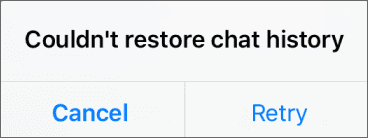
Many factors would lead to a stuck or failure while trying to restore WhatsApp chat history from iCloud backup. For instance, i Cloud backup is corrupted or not compatible with your current iOS version, the WhatsApp chat history backup is not completed, or you just had a huge WhatsApp backup file that takes longer time to be downloaded than you expect.
If such a WhatsApp iCloud restore stuck or failed issue happen to you, what are you going to do? Just watch your valuable chat history vanishing from your memories? Don’t be upset, there is WhatsApp recovery tool available to help recover lost and deleted WhatsApp chat history on iOS devices.
How to Fix WhatsApp Restore from iCloud Failed or Stuck
To get rid of the endless stuck and eliminate the worry of restoring WhatsApp chat history failed, you need the help of EaseUS MobiSaver, which can retrieve deleted chat history, conversations, and messages from WhatsApp messenger easily from iCloud backup, iTunes backup, and iOS device.
Let’s see how to recover WhatsApp data from iPhone internal memory with EaseUS MobiSaver.
Step 1. Connect iPhone to PC
Launch EaseUS MobiSaver, choose the «WhatsApp» button, and select «Device Storage».
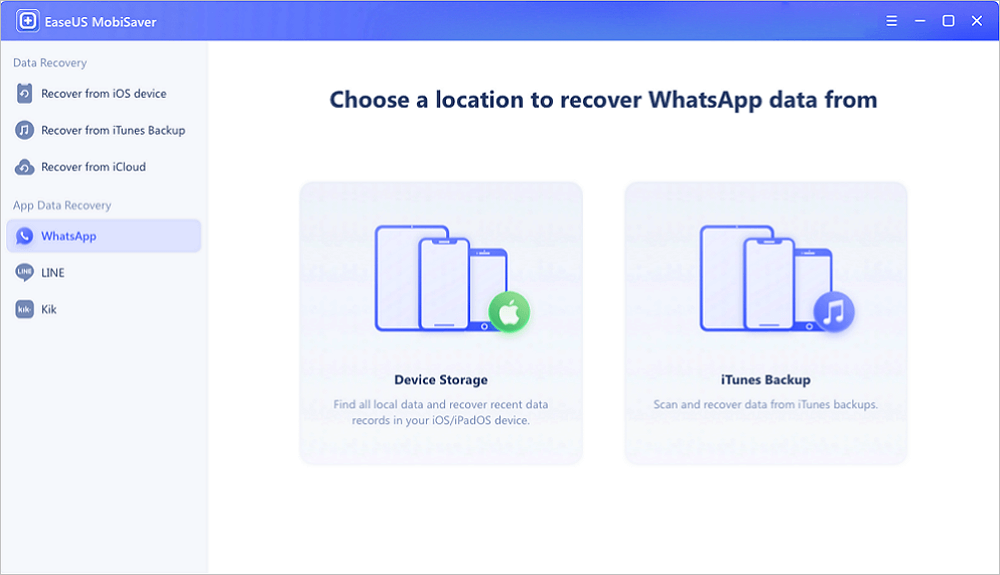
Step 2. Make Sure Your Device Is Connected
If WhatsApp is not installed on iPhone, EaseUS MobiSaver cannot find your data.
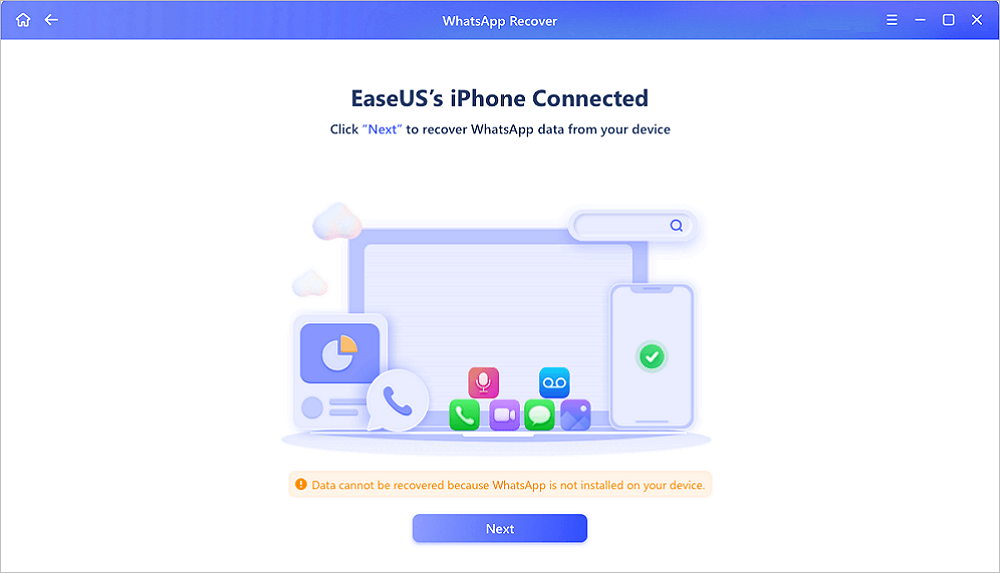
Step 3. Scan iPhone and Find Important Data
EaseUS Mobisaver will automatically scan iPhone 13/12/11/X/XR/XS/8/7/6/5/4 to find lost WhatsApp chats, history, photos, videos, and other files. This process may take few minutes, wait patiently.
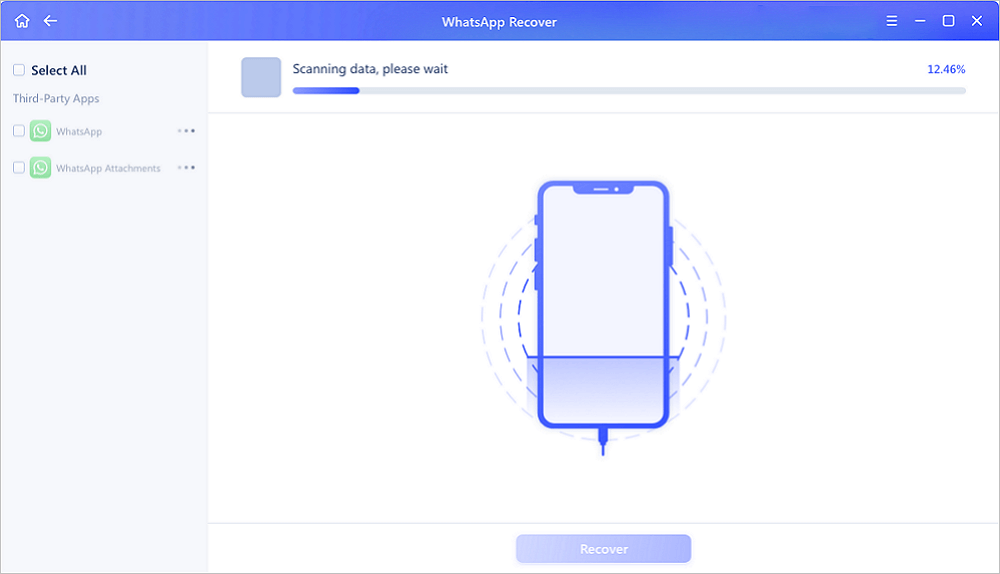
Step 4. Preview and Restore WhatsApp Data
Tap the «WhatsApp» button on the left and the missing WhatsApp data will be displayed. Just preview and select the data you want to recover. Then, click «Recover to PC» or «Recover to Device» to get the data back.
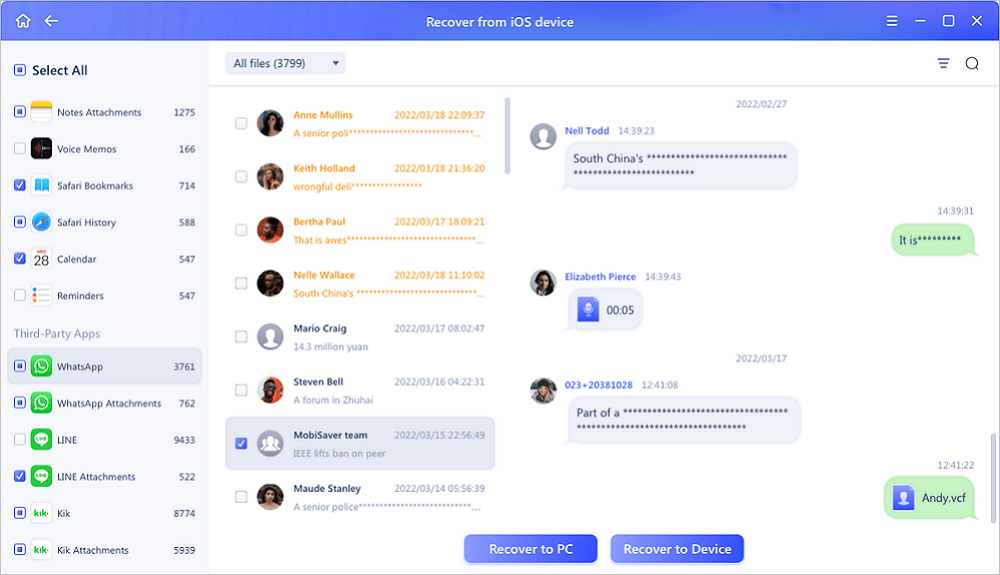
Summary
WhatsApp chat backup and WhatsApp restore from iCloud stuck? If your attempts to restore WhatsApp chat history from iCloud failed or stuck at 0% or 99%, try EaseUS MobiSaver to fix it, which helps recover lost and deleted WhatsApp messages easily from phone’s internal memory, iCloud backup and iTunes backup.
WhatsApp Restore from iCloud Stuck at 99% Finishing
«I just accidentally clear all the chat history from WhatsApp messenger on iPhone 6s, and that’s a real big mistake. So I clicked ‘restore from iCloud’ and waited to restore WhatsApp data back, the iCloud backup downloading started quickly and later to 48%. After reaching 99% finishing, it just won’t go further. Now it’s been 2 hours, and restarting iPhone won’t push the progress. Do you know how to fix WhatsApp chat history restore failed or stuck issue?»
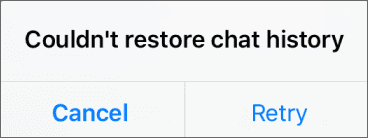
Many factors would lead to a stuck or failure while trying to restore WhatsApp chat history from iCloud backup. For instance, i Cloud backup is corrupted or not compatible with your current iOS version, the WhatsApp chat history backup is not completed, or you just had a huge WhatsApp backup file that takes longer time to be downloaded than you expect.
If such a WhatsApp iCloud restore stuck or failed issue happen to you, what are you going to do? Just watch your valuable chat history vanishing from your memories? Don’t be upset, there is WhatsApp recovery tool available to help recover lost and deleted WhatsApp chat history on iOS devices.
How to Fix WhatsApp Restore from iCloud Failed or Stuck
To get rid of the endless stuck and eliminate the worry of restoring WhatsApp chat history failed, you need the help of EaseUS MobiSaver, which can retrieve deleted chat history, conversations, and messages from WhatsApp messenger easily from iCloud backup, iTunes backup, and iOS device.
Let’s see how to recover WhatsApp data from iPhone internal memory with EaseUS MobiSaver.
Step 1. Connect iPhone to PC
Launch EaseUS MobiSaver, choose the «WhatsApp» button, and select «Device Storage».
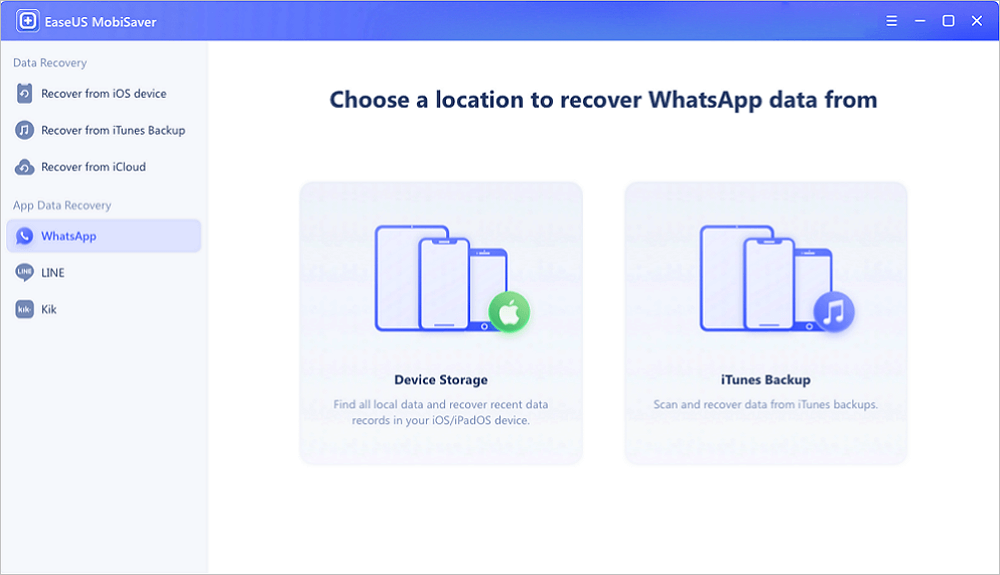
Step 2. Make Sure Your Device Is Connected
If WhatsApp is not installed on iPhone, EaseUS MobiSaver cannot find your data.
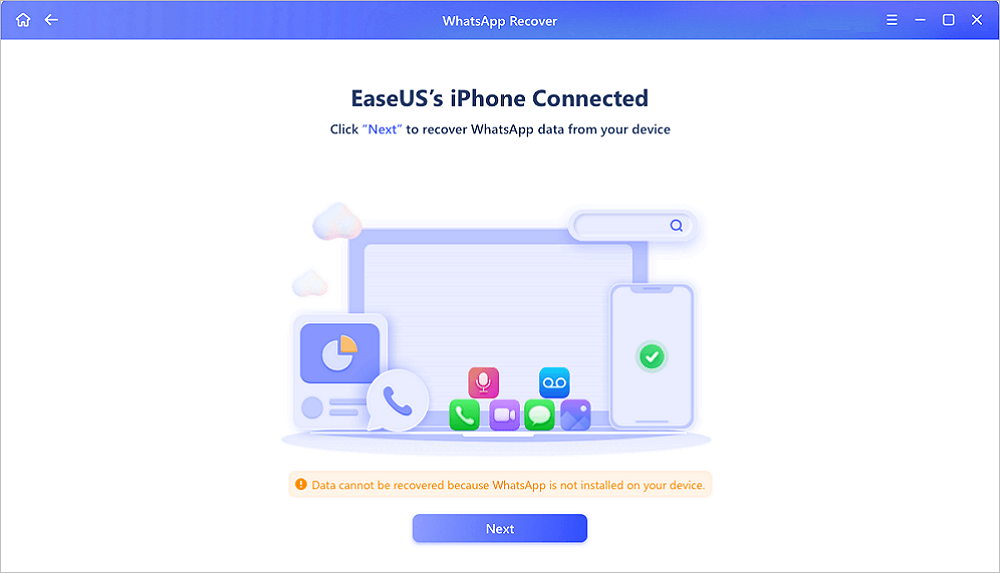
Step 3. Scan iPhone and Find Important Data
EaseUS Mobisaver will automatically scan iPhone 13/12/11/X/XR/XS/8/7/6/5/4 to find lost WhatsApp chats, history, photos, videos, and other files. This process may take few minutes, wait patiently.
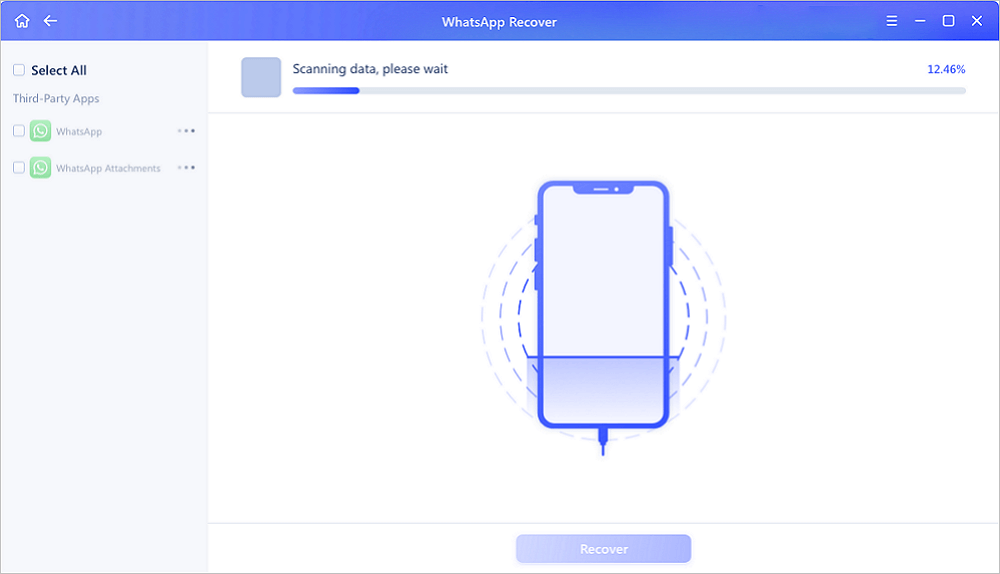
Step 4. Preview and Restore WhatsApp Data
Tap the «WhatsApp» button on the left and the missing WhatsApp data will be displayed. Just preview and select the data you want to recover. Then, click «Recover to PC» or «Recover to Device» to get the data back.
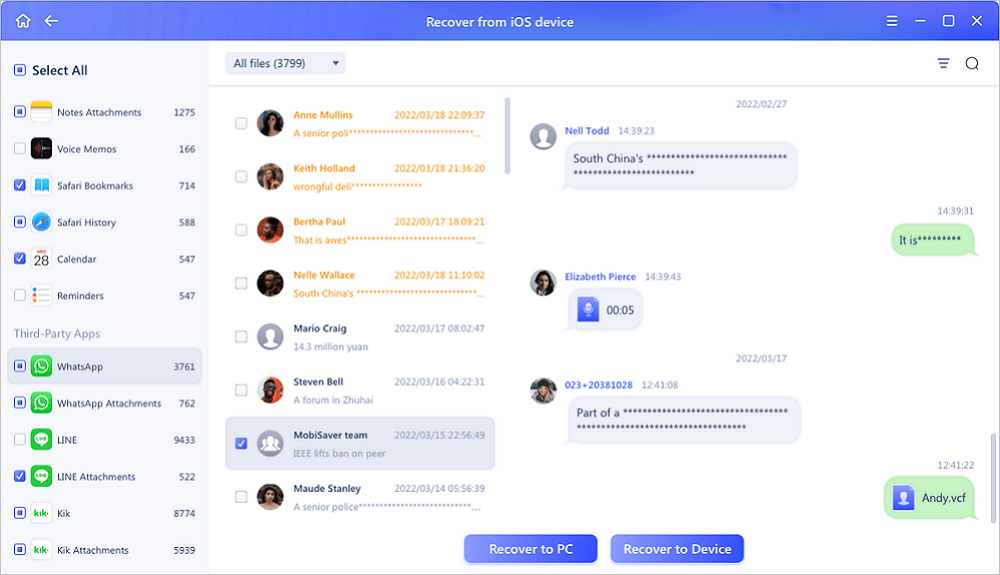
История сообщений мессенджера не сохраняется на сервере WhatsApp, и вернуть удаленные переписки нельзя. Чтобы уберечь себя от утраты важной информации в чатах, владельцы гаджетов с прошивкой iOS могут освоить опцию резервного копирования в iCloud.
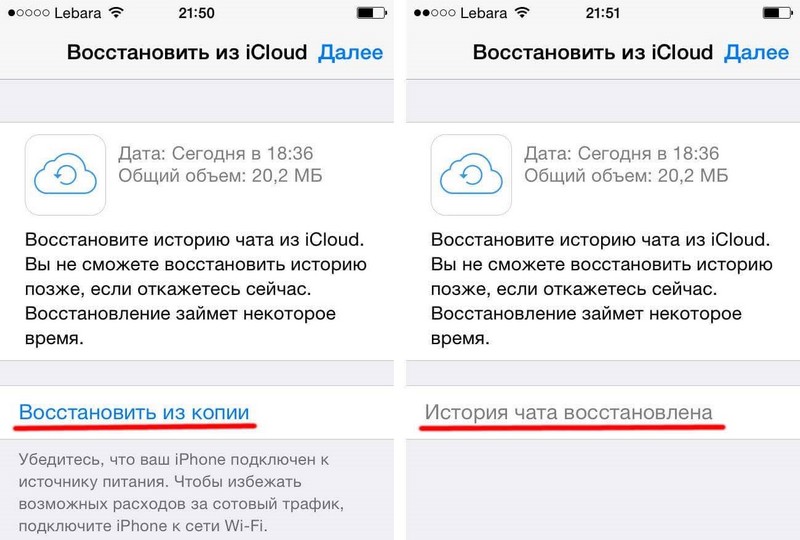
Хранение информации в iCloud
В подходящий момент можно самостоятельно скопировать данные через Настройки в «Ватсап»: путь Чаты/ Копирование/ Создать копию. С помощью регулировки параметров вы также вольны задать требуемую частоту автокопирования (просто нажмите для этого кнопку Автоматически).
Доступно включение и исключение определенного формата файлов для дублирования, например, вы можете не копировать видео. Важно:
- создание дубликата данных может потребовать времени (вам должно хватить трафика и заряда батареи);
- информация в облаке не засекречена сквозным шифром WhatsApp.
Что нужно для копирования?
- Вход нужно осуществлять с того гаджета, на котором закреплена учетная запись и с конкретным Apple ID, который требуется для входа в облачный сервис.
- Нужна ОС от iOS 7 и моложе.
- Для iOS 8 и новейших версий нужно активировать iCloud Drive. Посмотрите этот момент в Настройках. Если ваше устройство с ОС iOS 7, то кликните пункт Документы и данные.
- Памяти в iCloud и айфоне должно хватать для процедуры.
iCloud: экономия трафика
Вы пользуетесь ограниченным мобильным Интернетом? Отключите iCloud, перейдя в Настройки iPhone, и осуществляйте резервное копирование только с помощью Wi-Fi.
Как восстановить сообщения в iCloud?
- Удостоверьтесь, что дубликат переписки сохранен в облаке: зайдите в Настройки в WhatsApp, затем в Чаты и Копирование.
- Вы должны увидеть дату самой последней версии, а затем удалить и скачать мессенджер заново из магазина App Store.
- Следуйте указаниям на дисплее.
Важно:
- для резервного копирования используйте единый номер телефона, на который закреплена учетная запись;
- в случае совместного использования облака, например, вместе с семьей, вам все равно нужно хранить данные отдельно – на номере, зарегистрированном в мессенджере «Ватсап».
Проблемы с восстановлением
В случае неполадок с загрузкой данных в облако вероятнее всего, что проблема кроется в настройках хранилища, а не в функционале WhatsApp.
- Убедитесь, что вошли с нужным Apple ID (тот же номер, который используется для облака).
- Удостоверьтесь в том, что iCloud Drive включен: кликните Настройки iPhone, выберите ваше имя, а затем iCloud.
- В ОС 7 версии проверьте, чтобы были подключены Документы и данные. Удостоверьтесь, что на любых ваших гаджетах с единым Apple ID опция Drive не использовалась ранее. На iOS 7 нельзя деактивировать и снова включить копирование – придется обновлять до следующей версии.
- Посмотреть, хватает ли вам памяти для процедуры, можно в Настройках iPhone.
- Убедитесь, что включена передача мобильных данных или есть доступ к Wi-Fi. Установите соединение с той сетью, к которой подключаетесь всегда.
Что делать, когда не получилось восстановить копию?
- Убедитесь, что телефонный номер, на котором завязан аккаунт, и телефон, на который прикреплен аккаунт в облаке, идентичны.
- Гляньте, свободна ли память смартфона: Настройки iPhone, затем Основные и пункт Об этом устройстве.
- Посмотрите, активна ли функция iCloud Drive.
- Возможно, на другом гаджете с вашим Apple ID активирован iCloud Drive.
Как экспортировать чат в почтовый ящик?
- Зайдите в конкретный диалог «Ватсап».
- Кликните на фото беседы или ник собеседника.
- Выберите Экспорт чата, указав – с файлами или без них.
- В меню смартфона найдите почтовое приложение и отправьте файл на нужный электронный адрес.
Скачать
Количество загрузок: 2732

ВВерх
Покупка нового телефона предполагает восстановление данных из резервной копии вашего старого телефона на новом устройстве. Это легко на iPhone, если у вас есть резервная копия ваших данных в хранилище iCloud. Однако одно приложение, с которым вы можете столкнуться с проблемами при восстановлении резервной копии, — это WhatsApp.

Иногда резервная копия WhatsApp восстанавливается до определенного процента, а затем зависает на неопределенный срок. Это может раздражать, поскольку вы не можете просматривать все свои чаты и мультимедиа на своем новом iPhone. К счастью, вы можете выполнить несколько простых шагов, чтобы исправить эту ошибку и восстановить резервную копию WhatsApp.
1. Используйте стабильное соединение Wi-Fi
Резервные копии WhatsApp, как правило, большие благодаря чатам и мультимедийным файлам, таким как фотографии, видео и голосовые заметки. Таким образом, лучше всего восстанавливать резервную копию WhatsApp при стабильном соединении Wi-Fi.

Загрузка файла резервной копии через мобильные данные может занять много времени и даже завершиться неудачно, если соединение прерывается.
2. Проверьте оставшееся хранилище в iCloud
Это может показаться странным, но вам нужно иметь достаточное хранилище iCloud, чтобы загрузить резервную копию и восстановить ее на своем iPhone. WhatsApp рекомендует, чтобы у вас было как минимум вдвое больше размера резервной копии в качестве бесплатного хранилища в iCloud. Вот как вы можете проверить свободное место в iCloud и удалить ненужные файлы.
Шаг 1: Откройте приложение «Настройки» на своем iPhone и нажмите на свое имя, отображаемое вверху. Это откроет ваши настройки iCloud.

Шаг 2: Теперь нажмите на iCloud.

Шаг 3: Здесь будет отображаться объем занятой памяти. Чтобы проверить размер резервной копии WhatsApp, выберите опцию «Управление хранилищем».

Шаг 4: Теперь вы увидите список приложений и сервисов, расположенных в порядке убывания размера, занимаемого в iCloud. Найдите WhatsApp в этом списке, и вы увидите занятое хранилище рядом с ним. Это размер вашей резервной копии WhatsApp.

Убедитесь, что свободного места в iCloud как минимум в 2 раза больше, чем размер вашей резервной копии WhatsApp. Если нет, вы можете освободить хранилище iCloud на своем iPhone, удалив ненужные файлы.
Вам понадобится достаточно свободного места на iPhone для восстановления резервной копии, а также свободное хранилище в iCloud. В противном случае ваш носитель не сможет быть загружен в память телефона, и восстановление не удастся. Вот как проверить доступное хранилище на вашем iPhone.
Шаг 1: Откройте приложение «Настройки» на своем iPhone и перейдите в раздел «Основные».

Шаг 2: Выберите хранилище iPhone.

Шаг 3: Вы сможете увидеть оставшееся место на вашем iPhone в верхней части экрана.

Убедитесь, что это также более чем в 2 раза превышает размер резервной копии WhatsApp. Если у вас меньше доступного хранилища, вы можете освободить место на своем iPhone, а затем попытаться восстановить резервную копию WhatsApp.
4. Убедитесь, что предоставлен доступ к iCloud для WhatsApp
WhatsApp необходимо предоставить доступ к вашей учетной записи iCloud, чтобы получить доступ и загрузить резервную копию на ваш iPhone. Вот как предоставить доступ к WhatsApp.
Шаг 1: Откройте приложение «Настройки» на своем iPhone и нажмите на свое имя, отображаемое вверху. Это откроет ваши настройки iCloud.

Шаг 2: Теперь нажмите на iCloud.

Шаг 3: Прокрутите вниз, чтобы найти WhatsApp, и включите переключатель рядом с ним.

5. Удалите свою учетную запись iCloud и снова войдите в систему.
Также возможно, что у iCloud Drive проблемы с синхронизацией с вашим iPhone. В таком случае WhatsApp не получит доступ к вашей резервной копии. Вы можете попробовать выйти из iCloud и снова войти в систему на своем iPhone, чтобы посмотреть, решит ли это проблему. Вот как это сделать.
Шаг 1: Откройте приложение «Настройки» на своем iPhone и нажмите на свое имя, отображаемое вверху. Это откроет ваши настройки iCloud.

Шаг 2: Прокрутите вниз, и вы найдете опцию «Выйти». Нажмите на него.

Шаг 3: Введите свой пароль Apple ID и выберите «Выключить» в правом верхнем углу. Вы выйдете из учетной записи iCloud.

Шаг 4: В том же меню вы найдете опцию «Войти». Нажмите на нее и снова войдите в свою учетную запись Apple.
Подождите некоторое время и попробуйте восстановить резервную копию WhatsApp сейчас.
6. Обновите WhatsApp из App Store
Иногда ошибочная версия приложения может вызывать проблемы. Зайдите в App Store и проверьте, доступно ли обновление для WhatsApp. Обновите приложение и проверьте, можете ли вы восстановить резервную копию. Вот как обновить приложения на вашем iPhone.
Шаг 1: Откройте App Store на своем iPhone и коснитесь изображения дисплея в правом верхнем углу.

Шаг 2. Прокрутите вниз, чтобы увидеть список всех ожидающих обновлений. Выберите параметр «Обновить» рядом с приложением, которое вы хотите обновить.

7. Переключитесь с бета-версии на стабильную версию WhatsApp.
Бета-версия WhatsApp может содержать новые функции, но бета-версии часто сопровождаются ошибками и сбоями. Это может помешать вам восстановить резервную копию.

Удалите бета-версию WhatsApp со своего iPhone и переустановите стабильную версию приложения из App Store.
8. Обновите свой iPhone до последней версии iOS.
Насколько вам известно, проблема может быть не в WhatsApp, а в программном обеспечении вашего iPhone. Лучший способ решить эту проблему — обновить версию iOS на вашем iPhone. Вот как это сделать.
Шаг 1: Перейдите в приложение «Настройки» на вашем iPhone и выберите «Основные».

Шаг 2: Нажмите «Обновление программного обеспечения».

Шаг 3: Если доступно новое обновление, оно будет указано там. Выберите «Установить» и дождитесь завершения установки.

9. Принудительно перезагрузите iPhone
Принудительный перезапуск иногда может решить распространенные проблемы на вашем iPhone. Если ни одно из вышеперечисленных решений не помогло вам, вот как вы можете принудительно перезагрузить свой iPhone и посмотреть, решит ли это вашу проблему.
Для iPhone 6s или младше:
Нажмите и удерживайте кнопку «Домой» и кнопку питания одновременно и отпустите, когда увидите логотип Apple.
Для айфона 7:
Нажмите и удерживайте клавишу уменьшения громкости и кнопку питания. Отпустите, когда увидите логотип Apple.
Для iPhone 8 и выше:
Нажмите и отпустите клавишу увеличения громкости, нажмите и отпустите клавишу уменьшения громкости, а затем нажмите и удерживайте боковую кнопку, пока не появится логотип Apple.
Восстановите ваши чаты и медиа в WhatsApp
Эти шаги должны помочь вам восстановить резервную копию WhatsApp со старого iPhone на новый. Все, от ваших чатов до медиафайлов, которыми вы обмениваетесь с вашими контактами, теперь должно вернуться на ваш iPhone.
Summary
WhatsApp chat backup and WhatsApp restore from iCloud stuck? If your attempts to restore WhatsApp chat history from iCloud failed or stuck at 0% or 99%, try EaseUS MobiSaver to fix it, which helps recover lost and deleted WhatsApp messages easily from phone’s internal memory, iCloud backup and iTunes backup.
WhatsApp Restore from iCloud Stuck at 99% Finishing
«I just accidentally clear all the chat history from WhatsApp messenger on iPhone 6s, and that’s a real big mistake. So I clicked ‘restore from iCloud’ and waited to restore WhatsApp data back, the iCloud backup downloading started quickly and later to 48%. After reaching 99% finishing, it just won’t go further. Now it’s been 2 hours, and restarting iPhone won’t push the progress. Do you know how to fix WhatsApp chat history restore failed or stuck issue?»
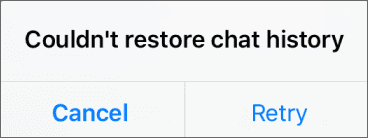
Many factors would lead to a stuck or failure while trying to restore WhatsApp chat history from iCloud backup. For instance, i Cloud backup is corrupted or not compatible with your current iOS version, the WhatsApp chat history backup is not completed, or you just had a huge WhatsApp backup file that takes longer time to be downloaded than you expect.
If such a WhatsApp iCloud restore stuck or failed issue happen to you, what are you going to do? Just watch your valuable chat history vanishing from your memories? Don’t be upset, there is WhatsApp recovery tool available to help recover lost and deleted WhatsApp chat history on iOS devices.
How to Fix WhatsApp Restore from iCloud Failed or Stuck
To get rid of the endless stuck and eliminate the worry of restoring WhatsApp chat history failed, you need the help of EaseUS MobiSaver, which can retrieve deleted chat history, conversations, and messages from WhatsApp messenger easily from iCloud backup, iTunes backup, and iOS device.
Let’s see how to recover WhatsApp data from iPhone internal memory with EaseUS MobiSaver.
Step 1. Connect iPhone to PC
Launch EaseUS MobiSaver, choose the «WhatsApp» button, and select «Device Storage».
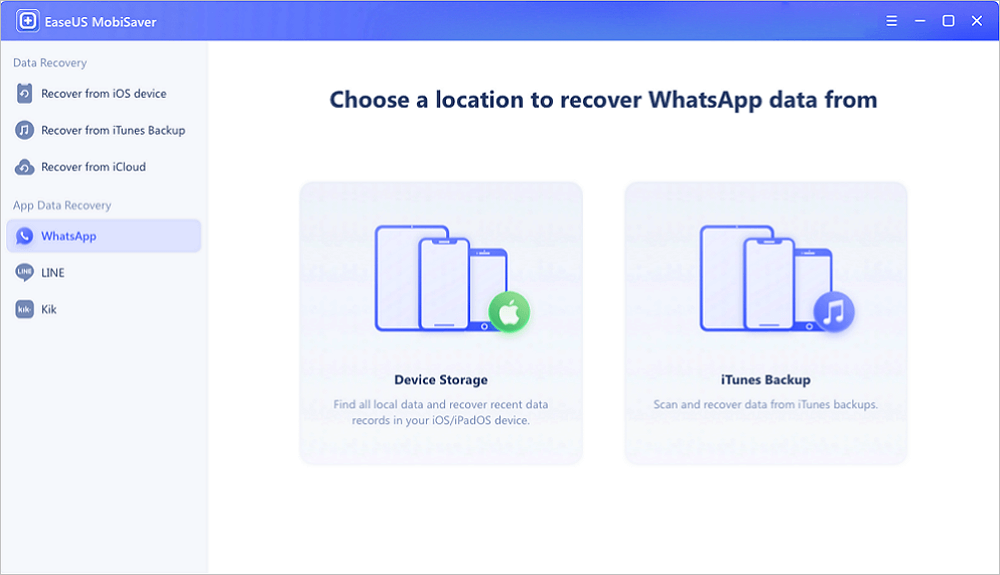
Step 2. Make Sure Your Device Is Connected
If WhatsApp is not installed on iPhone, EaseUS MobiSaver cannot find your data.
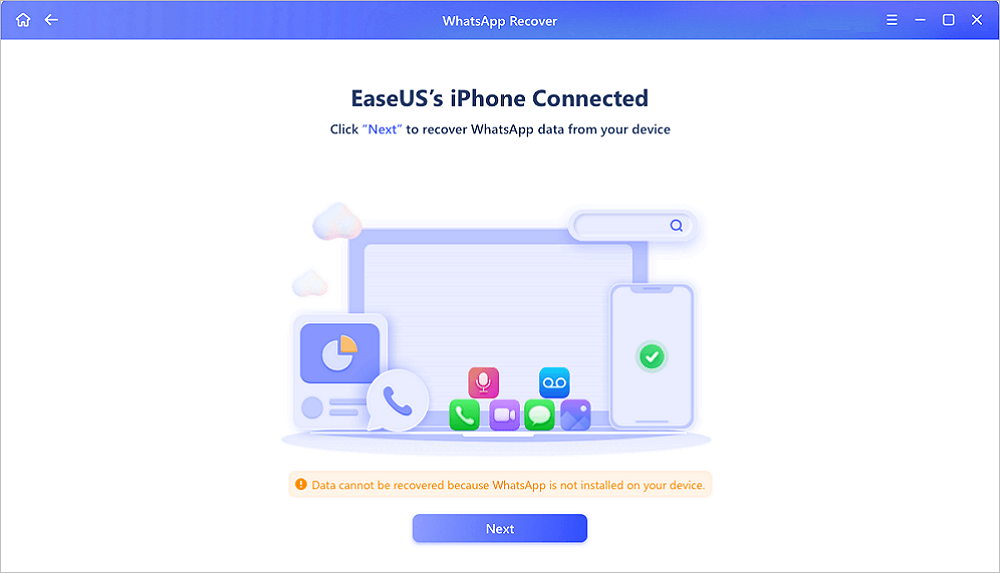
Step 3. Scan iPhone and Find Important Data
EaseUS Mobisaver will automatically scan iPhone 13/12/11/X/XR/XS/8/7/6/5/4 to find lost WhatsApp chats, history, photos, videos, and other files. This process may take few minutes, wait patiently.
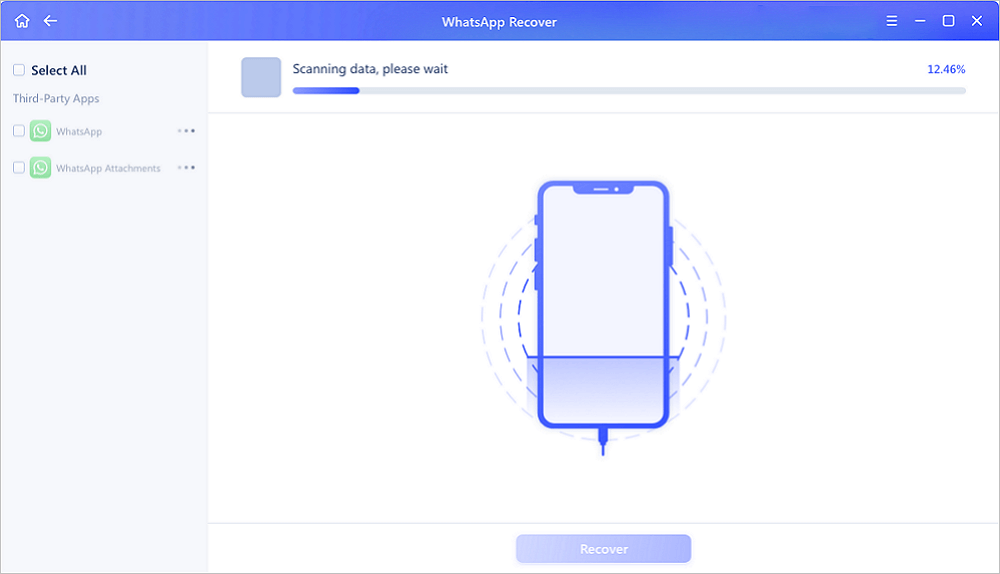
Step 4. Preview and Restore WhatsApp Data
Tap the «WhatsApp» button on the left and the missing WhatsApp data will be displayed. Just preview and select the data you want to recover. Then, click «Recover to PC» or «Recover to Device» to get the data back.
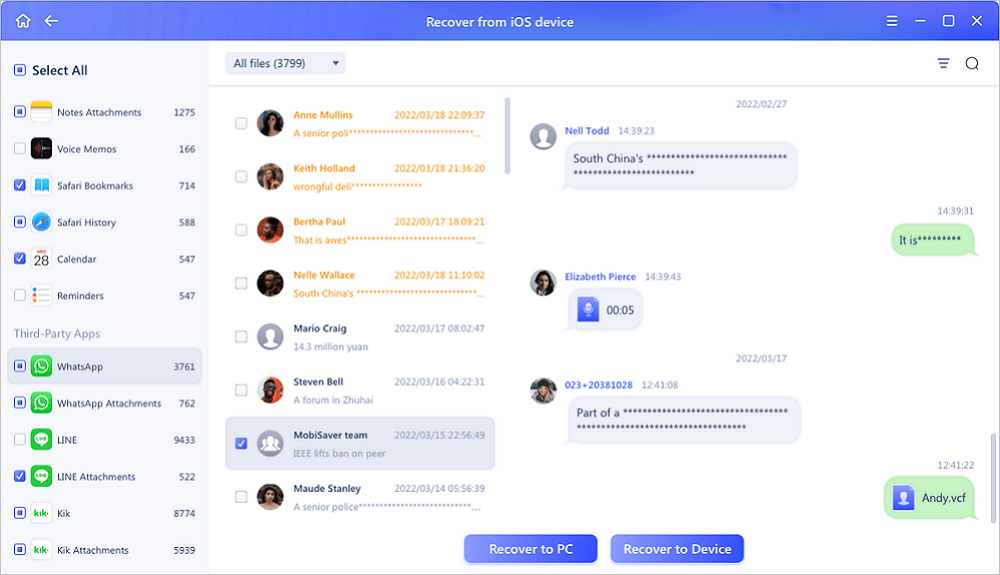
Обновлено: 23.06.2023
Команда популярного мессенджера WhatsApp прекратила поддержку с сегодняшнего дня, 1 ноября, смартфонов со старыми версиями Android и iOS.
Напомним, с февраля 2020 года прекратилась поддержка смартфонов с установленной операционной системой Android версии 2.3.7 и более старыми, а также iOS 8 и более старыми. Теперь же прекратилась поддержка WhatsApp для версий Android начиная с 4.0.4 и старше, а также iOS 9 и старше.
Отметим, что WhatsApp не прекращает поддержку конкретных моделей смартфонов — речь идёт только об установленной на них версии ОС. В сети уже опубликован список из нескольких десятков моделей смартфонов, которые находятся под угрозой — если пользователи вовремя не смогли установить на них более свежую версию ОС, то могут лишиться доступа к WhatsApp.
Например, среди смартфонов Apple под угрозой находятся iPhone SE, iPhone 6S и iPhone 6S Plus. Для этих iPhone Apple предлагает сейчас обновления до iOS 15 включительно.
Среди смартфонов на базе Android под угрозой потери доступа к WhatsApp такие модели именитых производителей:
- LG: Lucid 2, Optimus F7, Optimus F5, Optimus L3 II, Dual Optimus L5, Best L5 II, Optimus L5, Dual Best L3 II, Optimus L7, Optimus L7, Dual Best L7 II, Optimus F6, Enact Optimus F3, Best L4 II, Best L2 II, Optimus Nitro HD, Optimus 4X HD и Optimus F3Q;.
- Huawei: Ascend G740, Ascend Mate, Ascend D Quad XL, Ascend D1 Quad XL, Ascend P1 S и Ascend D2;
- Samsung: Galaxy Trend Lite, Galaxy Trend II, Galaxy SII, Galaxy S3 mini, Galaxy Xcover 2, Galaxy Core и Galaxy Ace 2;
- ZTE: Grand S Flex, ZTE V956, Grand X Quad V987 и Grand Memo;
- Sony: Xperia Miro, Xperia Neo L и Xperia Arc S.
Среди менее известных сейчас брендов — Alcatel One Touch Evo 7, Archos 53 Platinum, HTC Desire 500, Caterpillar Cat B15, Wiko Cink Five и Wiko Darknight, Lenovo A820, UMi X2, Run F1 и THL W8.
Обновлённые требования для WhatsApp теперь выглядят так: iPhone c iOS 10 и новее, Android 4.1 или новее. Также для Android уточняется, что телефон должен быть способен принимать SMS или звонки во время процесса подтверждения номера.
Чтобы обеспечить резервное копирование ваших чатов перед их восстановлением на новом устройстве Android:
Восстановление из резервной копии с Google Диска
Чтобы хранить копию истории чатов на Google Диске, вы можете включить функцию автоматического резервного копирования для своих чатов и выбрать частоту её выполнения: ежедневно, еженедельно или ежемесячно. Чтобы успешно восстановить резервную копию с Google Диска, вы должны использовать тот же номер телефона и аккаунт Google, которые использовались для создания резервной копии.
Чтобы восстановить резервную копию:
- Убедитесь, что ваше новое устройство Android связано с аккаунтом Google, в котором хранится ваша резервная копия.
- Установите и откройте WhatsApp, затем подтвердите свой номер.
- При появлении запроса на восстановление чатов и медиафайлов с Google Диска нажмите ВОССТАНОВИТЬ.
- Когда восстановление будет завершено, нажмите ДАЛЕЕ. Чаты будут отображены по завершении инициализации.
- WhatsApp продолжит восстанавливать ваши медиафайлы после восстановления ваших чатов.
Если вы устанавливаете WhatsApp и при этом никогда не создавали резервные копии на Google Диске, WhatsApp автоматически восстановит файлы из локальных резервных копий на телефоне.
Восстановление из локальной резервной копии
Если вы хотите использовать локальную резервную копию, вам нужно будет перенести свои файлы на телефон с помощью компьютера, проводника или SD-карты.
Чтобы восстановить резервную копию:
- Загрузите файловый менеджер.
- В приложении файлового менеджера перейдите к своему локальному хранилищу или SD-карте > WhatsApp > Databases. Если ваши данные не сохранены на SD-карте, возможно, вы увидите папки «Внутренняя память» или «Основная память» вместо sdcard. Скопируйте самый последний файл резервной копии в папку «Databases» локального хранилища на вашем новом устройстве.
- Установите и откройте WhatsApp, затем подтвердите свой номер.
- Когда будет предложено восстановить чаты и медиафайлы из локальной резервной копии, нажмите ВОССТАНОВИТЬ.
Примечание:
- На вашем телефоне хранятся файлы локальных резервных копий за последние семь дней.
- Локальные резервные копии автоматически создаются ежедневно в 2 часа ночи и сохраняются в виде файла на вашем телефоне.
- Если ваши данные не сохранены в папке /sdcard/WhatsApp/ , возможно, вы увидите папки «Внутренняя память» или «Основная память».
Восстановление более ранних локальных резервных копий
Если вы хотите восстановить не самую последнюю локальную резервную копию, выполните следующее:
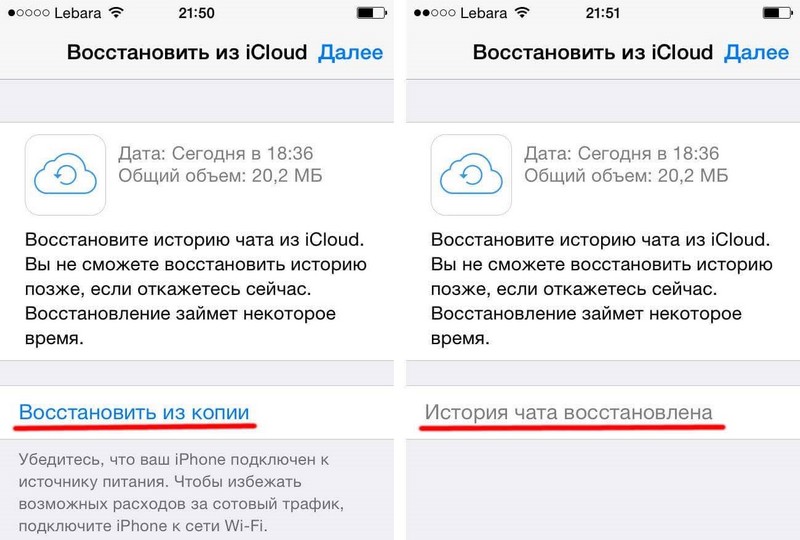
Хранение информации в iCloud
В подходящий момент можно самостоятельно скопировать данные через Настройки в «Ватсап»: путь Чаты/ Копирование/ Создать копию. С помощью регулировки параметров вы также вольны задать требуемую частоту автокопирования (просто нажмите для этого кнопку Автоматически).
Доступно включение и исключение определенного формата файлов для дублирования, например, вы можете не копировать видео. Важно:
- создание дубликата данных может потребовать времени (вам должно хватить трафика и заряда батареи);
- информация в облаке не засекречена сквозным шифром WhatsApp.
Что нужно для копирования?
iCloud: экономия трафика
Вы пользуетесь ограниченным мобильным Интернетом? Отключите iCloud, перейдя в Настройки iPhone, и осуществляйте резервное копирование только с помощью Wi-Fi.
- Удостоверьтесь, что дубликат переписки сохранен в облаке: зайдите в Настройки в WhatsApp, затем в Чаты и Копирование.
- Вы должны увидеть дату самой последней версии, а затем удалить и скачать мессенджер заново из магазина App Store.
- Следуйте указаниям на дисплее.
Проблемы с восстановлением
В случае неполадок с загрузкой данных в облако вероятнее всего, что проблема кроется в настройках хранилища, а не в функционале WhatsApp.
- Убедитесь, что вошли с нужным Apple ID (тот же номер, который используется для облака).
- Удостоверьтесь в том, что iCloud Drive включен: кликните Настройки iPhone, выберите ваше имя, а затем iCloud.
- В ОС 7 версии проверьте, чтобы были подключены Документы и данные. Удостоверьтесь, что на любых ваших гаджетах с единым Apple ID опция Drive не использовалась ранее. На iOS 7 нельзя деактивировать и снова включить копирование – придется обновлять до следующей версии.
- Посмотреть, хватает ли вам памяти для процедуры, можно в Настройках iPhone.
- Убедитесь, что включена передача мобильных данных или есть доступ к Wi-Fi. Установите соединение с той сетью, к которой подключаетесь всегда.
Что делать, когда не получилось восстановить копию?
- Убедитесь, что телефонный номер, на котором завязан аккаунт, и телефон, на который прикреплен аккаунт в облаке, идентичны.
- Гляньте, свободна ли память смартфона: Настройки iPhone, затем Основные и пункт Об этом устройстве.
- Посмотрите, активна ли функция iCloud Drive.
- Возможно, на другом гаджете с вашим Apple ID активирован iCloud Drive.
Как экспортировать чат в почтовый ящик?
- Зайдите в конкретный диалог «Ватсап».
- Кликните на фото беседы или ник собеседника.
- Выберите Экспорт чата, указав – с файлами или без них.
- В меню смартфона найдите почтовое приложение и отправьте файл на нужный электронный адрес.
Проверено! Вирусов и прочих угроз не обнаружено.
Данный ресурс является неофициальным сайтом фан-клуба приложения WhatsApp. Все текстовые, графические и видео материалы взяты из открытых источников и носят ознакомительный характер. В случае возникновения споров, претензий, нарушений авторских или имущественных прав, просьба связаться с администрацией сайта.
Проблема с восстановлением истории чатов WhatsApp из iCloud
Проблема: Есть переписка whatsapp с очень важной информацией, При попытке восстановить истории чатов в WhatsApp из iCloud выдает «не удалось восстановить историю чатов».
Перерыл весь ютуб, 4pda, форумы, но ответа не нашел, служба поддержки whatsapp ничего ценного не подсказала.
История:
С самого начала использовал WhatsApp на iPhone 5s(стоял iOS 8 по моему), последний раз сделал резервную копию 24.10.2015 и через пару дней благополучно утопил телефон в бассейне.
После этого купил Meizu и продолжить пользоваться приложением на нем. Так как на android восстановить переписку из iCloud не возможно,то она велась просто с нуля и резервировалась автоматически в в google drive.
Что сейчас:
Купил 6s, поставил whatsapp и начал процедуру авторизации, на этапе восстановления истории чатов выбираю «восстановить из копии», но к сожалению всплывает окно ошибки (см. cкриншот во вложении).
Места в телефоне полно, пробовал восстановить через разные wifi сети и через сотовую тоже — та же ошибка выскакивает. Может кто-нибудь сталкивался с такой проблемой и как ее решили?
Служба поддержки прислала:
Сожалеем, что у вас возникли проблемы с восстановлением резервной копии. Попробуйте выполнить следующие действия, чтобы успешно восстановить резервную копию:
1. Убедитесь, что вы пытаетесь восстановить данные для того же номера телефона и iCloud аккаунта, для которого резервное копирование было осуществлено.
2 Убедитесь, что на вашем iPhone достаточно свободного места для восстановления резервной копии. Чтобы просмотреть доступное место на своем телефоне, перейдите в Настройки iPhone > Основные > Об этом устройстве. (Доступное пространство на вашем телефоне должно превышать размер вашей резервной копии хотя бы в 2,5 раза.)
3. Убедитесь, что iCloud Drive включен, для этого перейдите в Настройки iPhone > iCloud. Если на вашем телефоне установлена iOS 7 или более ранняя, вместо iCloud Drive вы увидите Документы и данные.
4. Если резервная копия была создана при использовании iCloud Drive, вы не сможете восстановить данную резервную копию на любом другом устройстве без iOS 8 с включенным iCloud Drive.
5. Если на любом другом устройстве, использующем ваш Apple ID, опция iCloud Drive включена, то вы не сможете восстановить данные на своем iPhone, если на нем не установлена iOS 8 или более поздняя.
6. Выполните восстановление, подключившись к другой сети — лучше к той, к которой вы подключаетесь чаще всего. iCloud работает лучше всего тогда, когда вы выполняете восстановление из того места, откуда вы чаще всего подключаетесь.
Перепробовал все действия — ничего не изменилось, та же ошибка о невозможности восстановления истории чатов.
Читайте также:
- Сбросить кэш ссылки в телеграм
- Как оформить приложение в пояснительной записке
- Как запретить доступ к контактам в приложении тинькофф
- Можно ли работать с базой данных vk com удаленно из стороннего приложения
- Устройство не готово при запуске приложения




